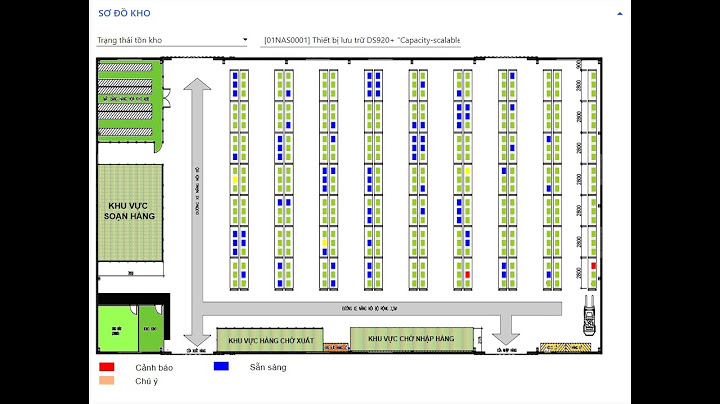Khi bạn mở hoặc lưu một tệp trong Microsoft Excel, bạn có thể nhận được một trong các thông báo lỗi sau đây: Thông báo lỗi 1 Show
Tên tệp không hợp lệ. Thông báo lỗi 2 Không thể truy nhập được tệp. Thông báo lỗi 3 Đường dẫn bạn nhập vào, ' <tên tệp> ', quá dài. Nhập đường dẫn ngắn hơn. Thông báo lỗi 4 Không tìm thấy tên tệp <>. Kiểm tra chính tả của tên tệp và xác nhận rằng vị trí tệp là chính xác. Thông báo lỗi 5 Trong Microsoft Office Excel 2007, bạn có thể nhận được thông báo lỗi sau đây: ' <filename>. <Extension> ' không thể tìm thấy. Kiểm tra chính tả của tên tệp và xác nhận rằng vị trí tệp là chính xác. Nếu bạn đang cố gắng mở tệp từ danh sách các tệp sử dụng gần đây nhất trên menu Tệp, hãy đảm bảo rằng tệp không được đổi tên, di chuyển hoặc xóa bỏ. Để xác minh thông báo lỗi mà bạn nhận được trong Excel 2007, hãy nhấn Ctrl + Shift + I. Số sau được hiển thị ở góc dưới bên phải của hộp thoại thông báo lỗi này: 100202 Lưu ý Microsoft Office 2000 có chức năng tích hợp sẵn cho phép bạn tìm hiểu thêm thông tin về các cảnh báo hoặc thông báo lỗi khó khắc phục. Lưu ý Nếu bạn đã đạt đến bài viết này bằng cách bấm vào nút thông tin web trong một thông báo lỗi, bạn đã bật cảnh báo tùy chỉnh. Nguyên nhânThông báo lỗi này xảy ra khi bạn lưu hoặc mở tệp nếu đường dẫn đến tệp (bao gồm tên tệp) vượt quá các ký tự 218. Giới hạn này bao gồm ba ký tự đại diện cho ổ đĩa, các ký tự trong tên thư mục, ký tự dấu gạch chéo ngược giữa các thư mục và các ký tự trong tên tệp. Hành vi này dựa trên giới hạn 256 ký tự trong Excel để tạo liên kết đến một tệp khác. Giới hạn này của các ký tự 218 cho tên đường dẫn được dựa trên những điều sau đây:
Ví dụ, đường dẫn cho một tệp có thể resemple như sau: 'c:\excel\personal\...\[my workbook.xls]up_to_31_char_sheetname'!$A$1 Lưu ý Hành vi này cũng sẽ xảy ra nếu có một ngoặc vuông trong đường dẫn. Những điều cần thửHãy đảm bảo rằng đường dẫn đến tệp chứa ít hơn 219 ký tự. Để thực hiện việc này, hãy sử dụng một trong các phương pháp sau:
Thông tin Bổ sungLưu ý rằng nếu bạn nhập các ký tự 255 vào hộp tên tệp trong hộp thoại lưu dưới dạng , rồi bấm OK, bạn sẽ nhận được thông báo lỗi sau đây: Đường dẫn bạn đã nhập, "<Path>", quá dài. Nhập đường dẫn ngắn hơn. Ngoài ra, nếu bạn tìm cách lưu tệp và đường dẫn vượt quá 255 ký tự, bạn sẽ nhận được thông báo lỗi sau đây: Không thể truy nhập được tệp. Hãy thử một trong những thao tác sau đây:-Hãy đảm bảo rằng thư mục đã chỉ định tồn tại. -Đảm bảo thư mục chứa tệp không phải là chỉ đọc. -Đảm bảo rằng tên tệp không chứa bất kỳ ký tự nào sau đây: < > ? [ ] : | *. -Đảm bảo tên tệp/đường dẫn không chứa nhiều hơn 218 ký tự. Bạn cần thêm trợ giúp?Bạn muốn xem các tùy chọn khác?Khám phá các lợi ích của gói đăng ký, xem qua các khóa đào tạo, tìm hiểu cách bảo mật thiết bị của bạn và hơn thế nữa. Cộng đồng giúp bạn đặt và trả lời các câu hỏi, cung cấp phản hồi và lắng nghe ý kiến từ các chuyên gia có kiến thức phong phú. Excel là người bạn đồng hành không thể thiếu của giới văn phòng. Tuy nhiên không ít lần nó cũng khiến chúng ta phải “vò đầu bứt tai” đi khắc phục những lỗi excel khi đang tính toán hay lưu kết quả mà một trong số đó là lỗi excel không lưu được. Bài viết này sẽ giúp bạn tìm hiểu nguyên nhân và cách khắc phục khi gặp lỗi trong tình huống này. Nội dung chínhNguyên nhân dẫn đến lỗi excel không lưu được Lỗi excel không lưu được xảy ra khi bạn vừa hoàn thành xong một file excel sau một thời gian dài dày công tính toán và muốn lưu lại nhưng khi ấn SAVE thì lại không thực hiện được. Mặc dù đã thử vô số cách như: SAVE AS thành 1 file khác, copy nội dung sang 1 NEW FILE EXCEL SAVE AS với 1 tên mới và 1 đường dẫn mới ( location ),… hay tham khảo nhiều cách trên mạng nhưng việc lưu của bạn vẫn không thành công. Dấu hiệu dễ dàng nhận thấy ở lỗi excel không lưu được là trên file excel xuất hiện 1 từ bôi đỏ REPAIRED. Tất cả những biện pháp có thể đều đã áp dụng qua nhưng không được? Nhưng nếu bỏ cuộc thì bao nhiêu công sức nãy giờ của bạn đều sẽ là tốn công. Hãy tìm nguyên nhân và đi khắc phục nó. Nguyên nhân dẫn đến tình trạng này là do file excel của bạn đang bị lỗi (Lỗi recover trên file) Cách sửa lỗi excel không lưu được Sửa lỗi excel không lưu được bằng cách lưu file bằng tên mớiCách sửa lỗi excel không lưu được này được áp dụng với trường hợp lỗi excel của bạn xảy ra khi tên file excel bị trùng, đã có trước đó hoặc có vấn đề. Người dùng có thể khắc phục tình trạng lỗi excel không lưu được bằng cách thử đổi sang một tên mới. Đầu tiên, bạn hãy mở file, chọn save as hoặc nhấn tổ hợp phím Ctrl+S sau đó đổi tên mới cho file excel là được. Chỉ vài thao tác đơn giản, file excel của bạn sẽ được lưu thành công. Hãy vào nơi bạn lưu trữ file đó để chắc chắn rằng file excel của bạn đã được lưu thành công. Còn nếu bạn vẫn chưa lưu được, hãy tham khảo một số cách khác dưới đây. Cách sửa lỗi excel không lưu được: thay đổi định dạng fileNếu bạ đã thử đổi tên excel nhưng vẫn không thể lưu được thì bạn có thể thử thay đổi định dạng của file và lưu xem lỗi còn hay không. Truy cập File =>Save As. Sau đó trên hộp thoại Save As, chọn định dạng file khác và lưu file có phần đuôi mở rộng là .xlsx hoặc .xlsm. Lưu file excel dưới định dạng HTMLLưu file dưới dạng html là một cách hưu dụng khác trong tình huống bạn gặp phải lỗi excel không lưu được. Thực hiện cách này rất đơn giản, bạn chỉ cần Truy cập File => Save As. Trên hộp thoại Save As, lựa chọn Web Page rồi nhấn chọn OK. Thử lưu file excel vào vị trí khácLưu file Excel vào vị trí khác là một cách khắc phục khác bạn có thể áp dụng khi gặp lỗi excel không lưu được. Bạn có thể lưu file excel vào các vị trí mới như: ổ đĩa mạng hay ổ cứng mới. Sauk hi đã thực hiện xong, hãy kiểm tra xem lỗi còn hay không. Nếu tình trạng lỗi file Excel không lưu được không còn xảy ra, nguyên nhân có thể là xuất phát từ hệ thống của người dùng đang gặp phải một trong số các vấn đề như dưới đây: – Phần mềm diệt virus đang sử dụng xung đột với file Excel: Nguyên nhân gây ra lỗi excel không lưu được có thể là do phần mềm diệt virus cài đặt trên hệ thống, hãy thử gỡ cài đặt file Excel. Phần mềm chống diệt virus được cài đặt trên hệ thống có thể xung đột với quy trình lưu file Excel. – File Name vượt quá số ký tự: file name của excel được giới hạn số ký tự. Vì vậy, nếu bạn đã nhập hơn 128 ký tự khi lưu file Excel thì đó có thể là nguyên nhân gây ra lỗi file Excel không được lưu. – Dung lượng của ổ cứng không đủ: nếu ổ cứng của bạn không đủ dung lượng trống mà bạn lại tiếp tục lưu file vào thì điều này cũng gây ra lỗi excel không lưu được. Cách khắc phục hiệu quả lỗi excel không lưu được: lưu file excel mới vào vị trí ban đầu Bạn hãy áp dụng thử lưu file Excel mới vào cùng vị trí với file gốc ban đầu để xem nguyên nhân gây ra sự cố lỗi excel không lưu được có liên quan đến vị trí file hay không. Các bước thực hiện bao gồm: Bước 1: Tạo một bảng tính Excel mới, ngay sau đó truy cập File => Save As. Bước 2: Thử lưu file Excel mới vào cùng một vị trí với file Excel ban đầu của bạn. Nếu bạn có thể lưu file vào vị trí cùng với file gốc, thì nguyên nhân chính gây ra lỗi chắc chắn có liên quan đến file. Hãy thử đổi tên file hoặc là thiết lập file ở chế độ Safe Mode. Vô hiệu hóa Add-In Excel – đơn giản nhưng hiệu quảMột giải pháp đơn giản nhưng hiệu quả khác để sửa lỗi file Excel không lưu được là vô hiệu hóa từng add-in Excel. Thực hiện xong, bạn kiểm tra xem lỗi còn hay không: Bước 1: Truy cập vào File, chọn Options. Bước 2: Trên cửa sổ Excel Options window, lựa chọn Add-ins rồi chọn Manage và ấn Go. Bước 3: Vô hiệu hóa từng add-in một và kiểm tra xem lỗi còn hay không. Trên đây là những cách khắc phục lỗi excel không lưu được. Hy vọng rằng các bạn có thể áp dụng thành công và hiệu quả. |